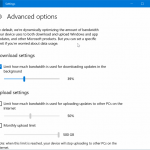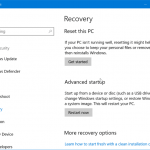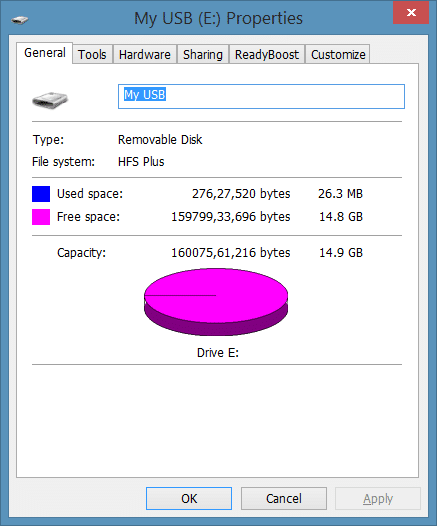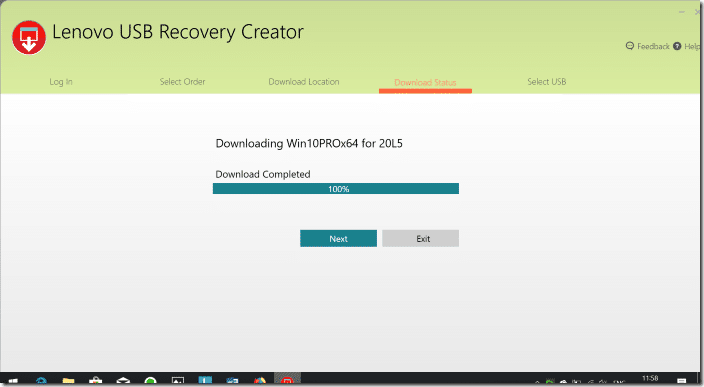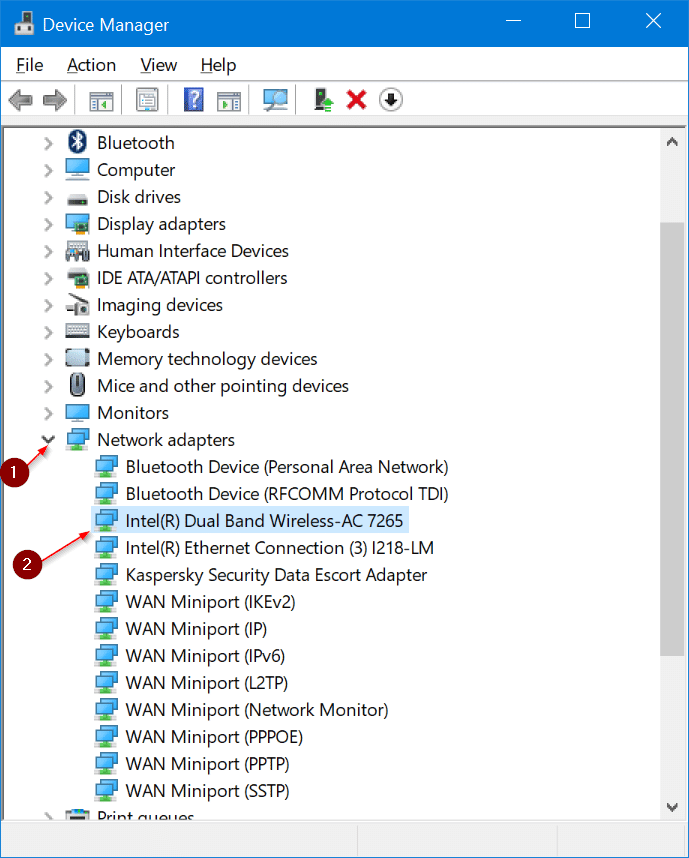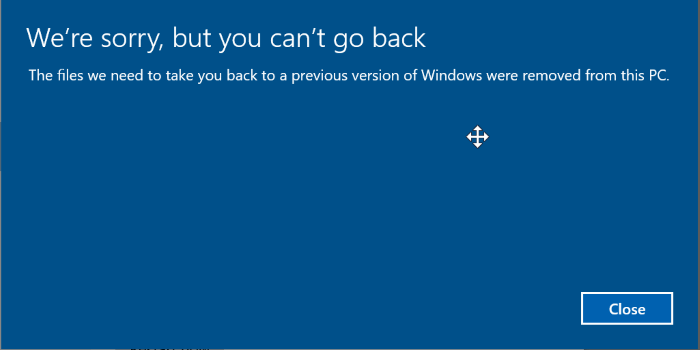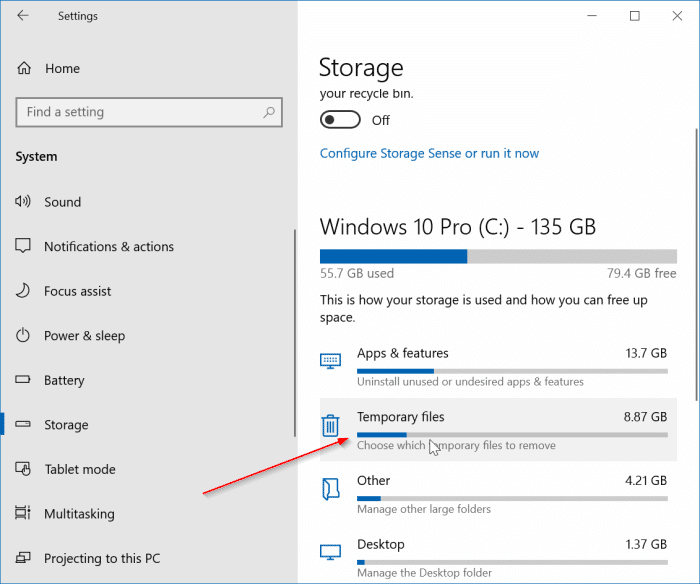Renommer un fichier dans Windows 10 ou des versions antérieures de Windows est assez simple. Il vous suffit de cliquer avec le bouton droit sur le fichier que vous souhaitez renommer, de cliquer sur l’option Renommer, de saisir un nouveau nom pour le fichier et enfin d’appuyer sur la touche Entrée pour enregistrer le nouveau nom de fichier.
Il existe un moyen meilleur ou plus rapide de renommer un fichier dans le système d’exploitation Windows à l’aide de raccourcis clavier. Après avoir sélectionné un fichier, vous pouvez appuyer sur la touche F2 de votre clavier pour commencer à saisir le nouveau nom du fichier.

La touche de raccourci F2 est utile, en particulier lorsque vous devez renommer plusieurs fichiers. Après avoir sélectionné un groupe de fichiers, vous pouvez appuyer sur la touche F2, entrer un nom pour les fichiers sélectionnés, puis appuyer sur la touche Entrée. Windows ajoutera automatiquement 1, 2, 3 à la fin de ces noms de fichiers. Mais comment renommer plusieurs fichiers et spécifier rapidement un nom différent pour chaque fichier dans Windows 10/8/7?
Renommez rapidement plusieurs fichiers dans Windows 10/8/7
Vous pouvez facilement renommer plusieurs fichiers dans Windows sans aucun logiciel tiers très rapidement. Suivez les instructions ci-dessous pour renommer rapidement plusieurs fichiers et spécifier un nom différent pour chaque fichier.
REMARQUE: Cette méthode peut également être utilisée pour renommer rapidement plusieurs dossiers dans Windows 10/8/7.
Étape 1: Ouvrez le dossier contenant les fichiers que vous souhaitez renommer rapidement.
Étape 2: Sélectionnez le premier fichier de la liste, appuyez sur la touche F2 touche à renommer.
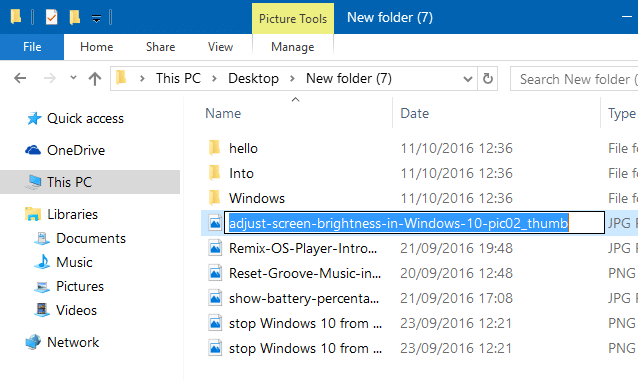
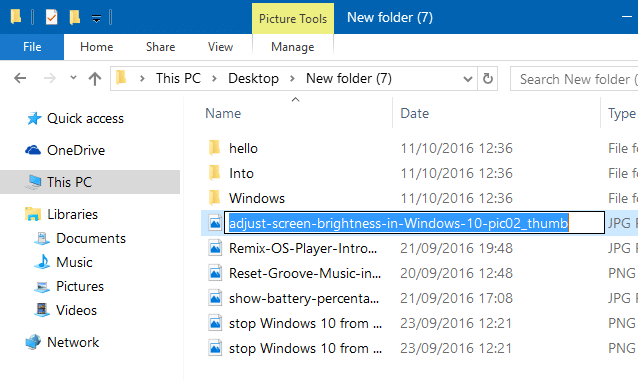
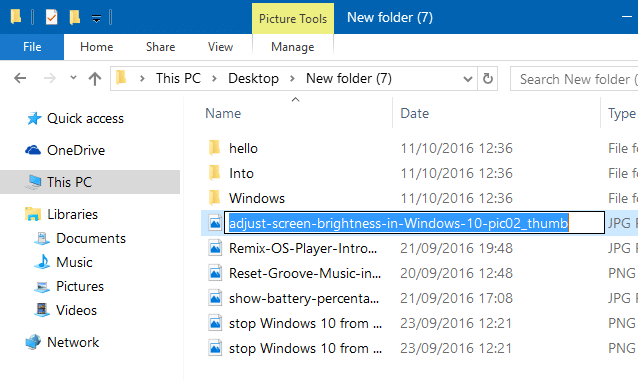
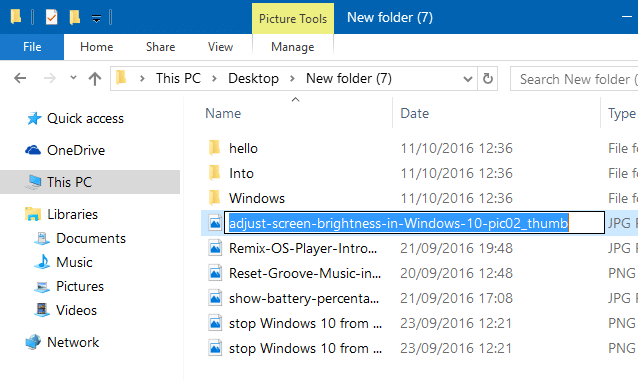
Étape 3: Après avoir entré un nouveau nom pour le fichier, appuyez sur la touche Languette au lieu d’appuyer sur la touche Entrée. Cela enregistrera non seulement le nouveau nom de fichier, mais sélectionnera et démarrera automatiquement un changement de nom pour le fichier suivant.
Et si vous souhaitez ignorer un fichier, appuyez simplement sur la touche Tab deux fois. Par exemple, si vous souhaitez renommer uniquement les premier et troisième fichiers, appuyez deux fois sur la touche Tab après avoir renommé le premier fichier pour sélectionner et renommer le troisième fichier / dossier.
En bref, pour renommer plusieurs fichiers, sélectionnez le premier fichier, appuyez sur F2, entrez un nom, appuyez sur la touche Tab pour sélectionner et renommer le deuxième fichier, entrez un nom pour le deuxième fichier, appuyez sur la touche Tab pour sélectionner et renommer le troisième fichier, entrez un nom, puis appuyez sur la touche Tab pour enregistrer le nom, sélectionnez le quatrième fichier et renommez-le.
Saviez-vous que vous pouvez utiliser le raccourci clavier Ctrl + Maj + N pour créer un nouveau dossier dans Windows 7/8/10?